HL-2035
Veelgestelde vragen en probleemoplossing |

HL-2035
Datum: 25-08-2010 Nummer: faq00000571_000
Een pagina met printerinstellingen afdrukken.
U kunt de huidige instellingen afdrukken via het bedieningspaneel of de printerdriver.
Via het bedieningspaneel:
-
Zorg ervoor dat het frontdeksel dicht is en dat de stekker in het stopcontact zit.
-
Schakel de printer in en wacht tot het apparaat gereed is.
-
Druk nu binnen twee seconden driemaal op de knop Go toets. Er wordt nu een pagina met de huidige instellingen afgedrukt.
Gebruik van de printerdriver (Voor gebruikers van Windows):
- Open het scherm van "Voorkeursinstellingen voor afdrukken".
U kunt de instructies lezen, "Verander de instellingen van de printerdriver (Voor Windows)".
- Als uw printerdriver de tab Ondersteuning niet heeft, ga dan naar stap3.
- Als uw printerdriver de tab Ondersteuning wel heeft, ga dan naar stap2.
- Voor de gebruikers waarvan de printerdriver een tab Ondersteuning heeft:
- Klik op de tab Ondersteuning en vervolgens op Instellingen afdrukken.
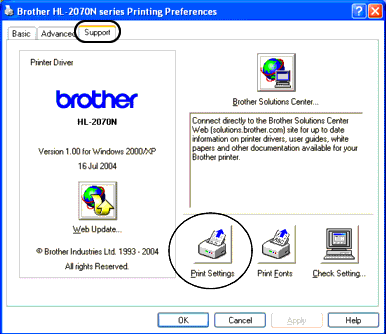
- Klik op de tab Ondersteuning en vervolgens op Instellingen afdrukken.
- Voor de gebruikers waarvan de printerdriver een tab Ondersteuning niet heeft:
- Klik op de tab Normaal en vervolgens op Ondersteuning.
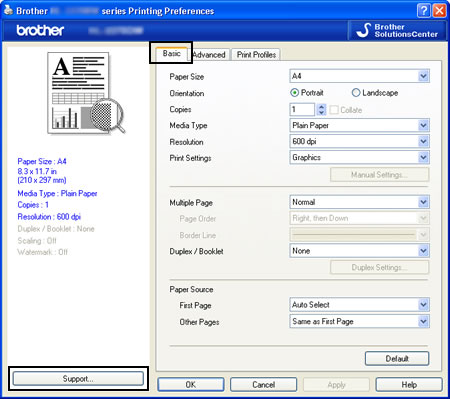
- Klik op Printerinstellingen.
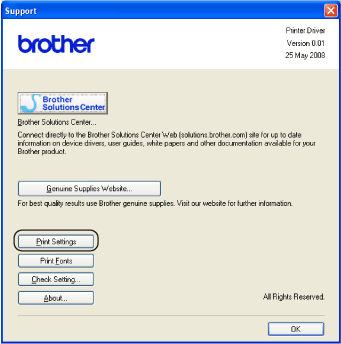
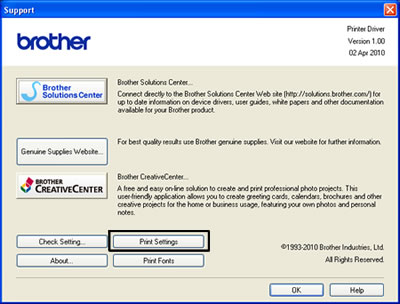
- Klik op de tab Normaal en vervolgens op Ondersteuning.
HL-2030, HL-2035, HL-2040, HL-2070N, HL-2130, HL-2135W, HL-2140, HL-2150N, HL-2170W, HL-2240, HL-2240D, HL-2250DN, HL-2270DW, HL-5030, HL-5040, HL-5050, HL-5070N, HL-5240, HL-5240L, HL-5250DN, HL-5340D, HL-5350DN, HL-5370DW
Heeft u meer hulp nodig, dan kunt u contact opnemen met de Brother-klantenservice.
Feedback
Geef hieronder uw feedback. Aan de hand daarvan kunnen wij onze ondersteuning verder verbeteren.
Stap 1: is de informatie op deze pagina nuttig voor u?
Stap 2: wilt u nog iets toevoegen?
Dit formulier is alleen bedoeld voor feedback.